|
|
用Photoshop通道调出美女别样肤色(3)
2、确定后生成Alpha1通道, CTRL+A全选,Ctrl+C复制,再激活蓝通道,Ctrl+V,粘贴覆盖原来的蓝色通道,回到图层面板,现在效果整体偏暗:

图5 暂时的效果
再复制一层,混合模式:滤色,我们知道R通道偏亮,所以现在有些红。
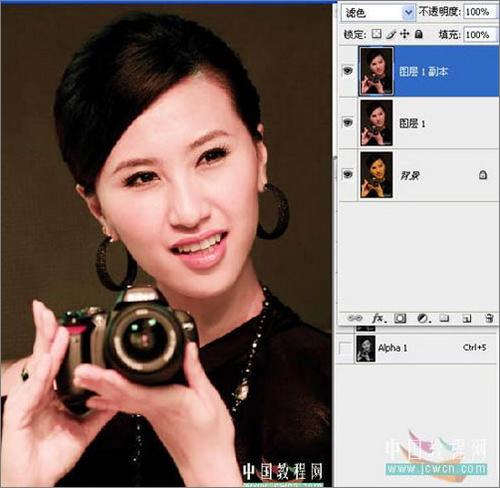
图6 分析问题
3、添加一个调整图层,将红色降低,设置如图示,确定后进行盖印。
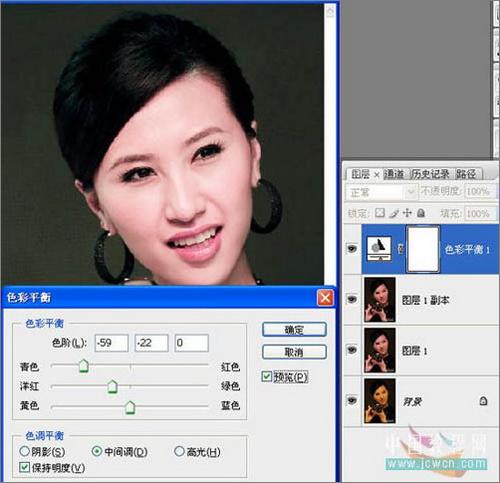
图7 第一次调整
4、进入通道面板,按住Ctrl键不放,点一下RGB通道的缩略图,提取高光部分后回到图层面板,新建一层,填充白色,不要取消选区,直接点图层面板下面的添加蒙板按钮,加上蒙板。现在图层效果如图示。
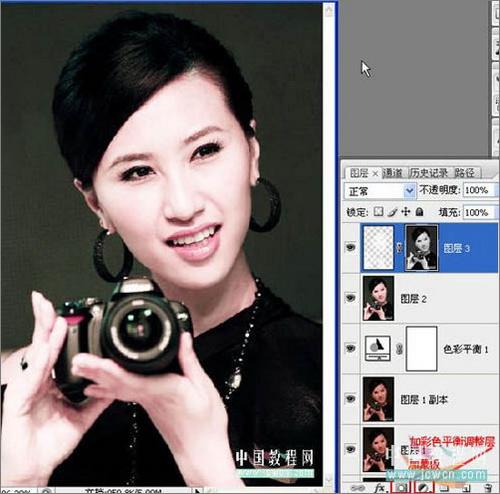
图8 第二次调整
不支持Flash
